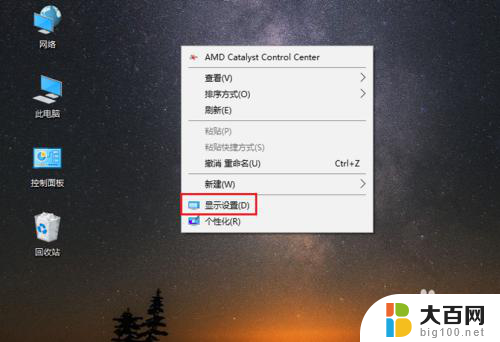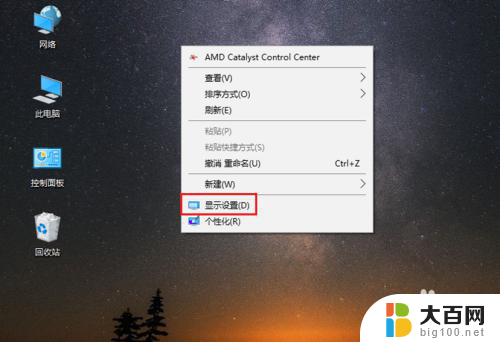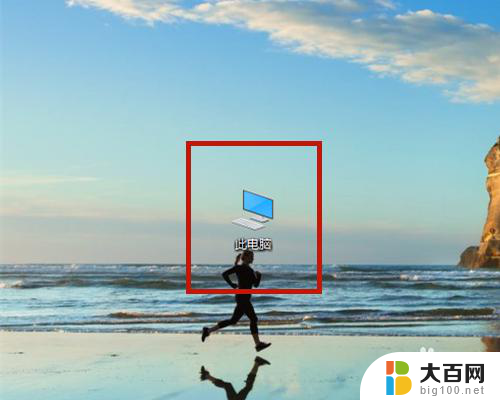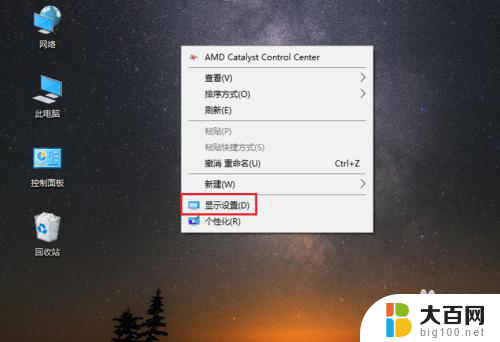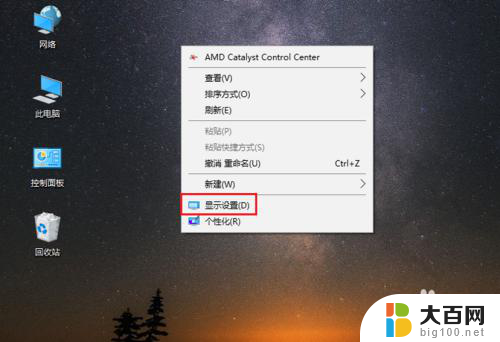如何设置win10字体大小 win10电脑字体大小设置方法
更新时间:2023-09-19 11:44:15作者:xiaoliu
如何设置win10字体大小,在Win10操作系统中,我们可以根据个人偏好和需求来自定义字体大小,以满足更好的阅读和使用体验,设置字体大小的方法有多种,我们可以通过调整显示设置、更改浏览器字体大小或者使用第三方软件来实现。通过适当调整字体大小,可以让我们在使用Win10电脑时更加舒适和高效。接下来我们将详细介绍几种常见的Win10字体大小设置方法。
操作方法:
1.在电脑桌面,鼠标右击,出现窗口,点击【显示设置】。
2.进入设置页面,找到【更改文本、应用等项目的大小】。

3.点击下方的百分比,出现选项,再点击百分比。
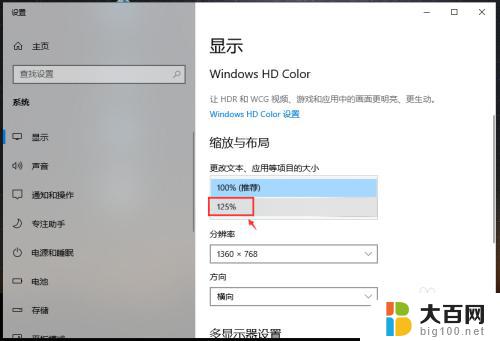
4.完成后,电脑的显示字体大小就会改变。
5.如果想要设置其他百分比大小,可以点击【高级缩放设置】如图所示。
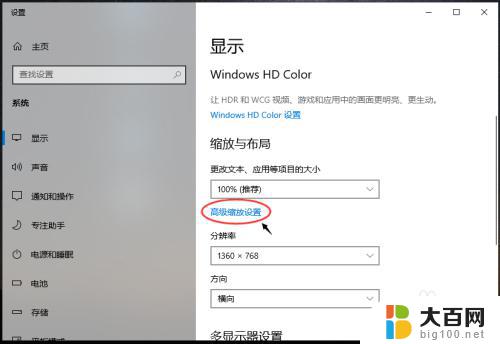
6.进入高级缩放设置页面,在自定义缩放下方。输入你想要的缩放大小,再点击【应用】。
以上是如何设置win10字体大小的全部内容,如果你遇到了相同的问题,可以按照小编的方法来解决。